使用学习通的时候,有很多小伙伴想设置小组广场可见,但不知道怎么弄。下面小编为大家带来了学习通小组广场可见设置方法,小伙伴们可以来了解下。 学习通小组广场可见怎么设置
使用学习通的时候,有很多小伙伴想设置小组广场可见,但不知道怎么弄。下面小编为大家带来了学习通小组广场可见设置方法,小伙伴们可以来了解下。
学习通小组广场可见怎么设置?学习通小组广场可见设置方法
1、首先打开学习通首页,点开要设置的小组(如图所示)。
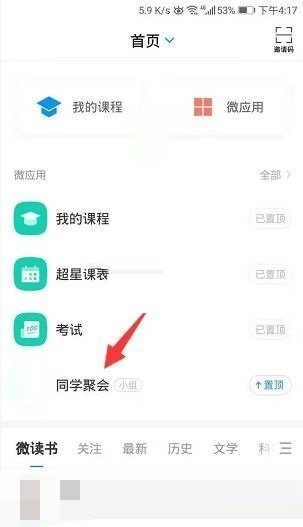
2、在小组页面左上角点开三横杆(如图所示)。
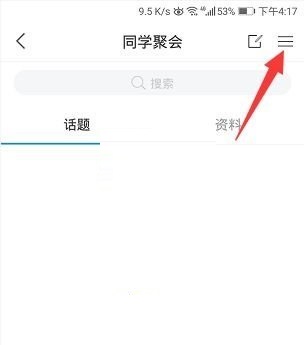
3、然后在弹出页面里点开小组管理(如图所示)。
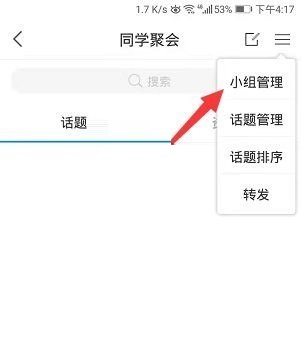
4、在小组管理页面点开小组设置(如图所示)。
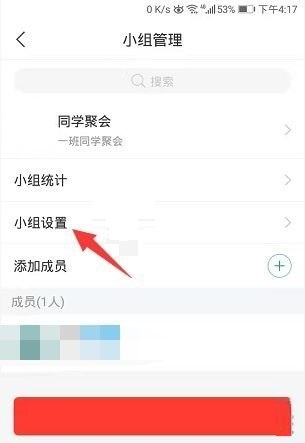
5、打开后在页面找到小组广场可见(如图所示)。
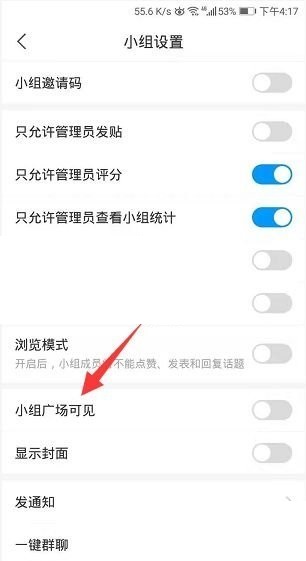
6、最后将小组广场可见开启即可(如图所示)。
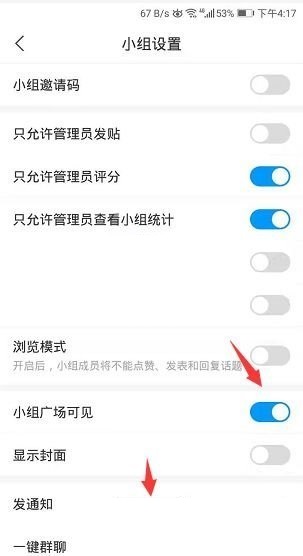
谢谢大家的观看,更多精彩教程请关注自由互联!
【文章原创作者:阿里云代理 http://www.558idc.com/aliyun.html处的文章,转载请说明出处】